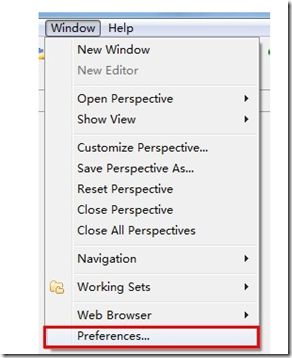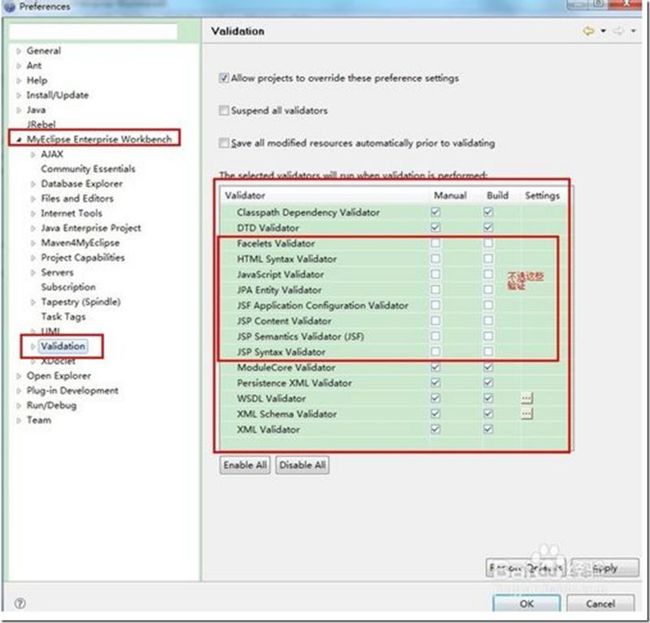eclipse慢 优化
1、打开 eclipse.ini
-showsplash
com.genuitec.myeclipse.product
--launcher.XXMaxPermSize
256M
-vmargs
-Dosgi.requiredJavaVersion=1.5
-Xms128m
-Xmx512m
-Dosgi.splashLocation=e:MyEclipse 6.0eclipseMyEclipseSplash.bmp
-Duser.language=en
-XX:PermSize=128M
-XX:MaxPermSize=256M
把下面的那个 -XX:MaxPermSize 调大,比如 -XX:MaxPermSize=512M,再把 -XX:PermSize 调成跟 -XX:MaxPermSize一样大
原因:大家一定对这个画面很熟悉吧:
几乎每次 eclipse 卡到当都是因为这个 非堆内存 不足造成的,把最大跟最小调成一样是因为不让 myeclipse 频繁的换内存区域大小
注意:XX:MaxPermSize 和 Xmx 的大小之和不能超过你的电脑内存大小!
2、windows–>perferences–>myeclipse–>validation
把 除了manual 下面的全部点掉,build下只留 classpath dependency Validator
手工验证方法:
在要验证的文件上,单击鼠标右键–>myeclipse–>run validation
3、拼写检查会给我们带来不少的麻烦,我们的方法命名都会是单词的缩写,他也会提示有错,所以最好去掉,没有多大的用处:
windows–>perferences–>general–>validation->editors->Text Editors->spelling
4、windows–>perferences–>general–>startup and shutdown
关掉没用的启动项:
怎样才能知道哪些启动项有用呢?我现在把我知道的启动项用处说一下,还有很多不懂的,希望大家懂的回复在下面啊:
WTP :一个跟myeclipse差不多的东西,主要差别是 WTP 是免费的,如果使用myeclipse,这个可以取消
Mylyn:组队任务管理工具,类似于 CVS ,以任务为单位管理项目进度,没用到的可以取消
Derby:一种保存成 jar 形式的数据库,我没用到,取消
一大排以 MyEclipse EASIE 打头的启动项:myeclipse 支持的服务器,只选自己用的,其他取消,比如我只选了tomcat
5、myeclipse 打开 jsp 的默认编辑器不好,会同时打开预览
windows–>perferences–>general–>editors->file associations
把默认改成 MyEclipse JSP Editor
很多人在使用eclipse的时候,需要开启或者关闭时花费的时间很长,怎么才能快速运行Eclipse呢?下面东坡小编就给大家说说为什么运行Eclipse很慢,快速开启Eclipse配置(eclipse.ini)操作步骤。
为什么运行Eclipse很慢
你知道为什么每次启动Eclipse都这么慢么?是因为我们在安装了太多的插件或者是我们创建的项目太多太大了?不,都不是!事实上,很多时候都是因为我们的配置不合理。那么,我们到哪里进行这样的配置呢?答案就是去 eclipse.ini 。
快速开启Eclipse配置操作步骤
首先,你应当将下列的文件添加到 eclipse.ini配置文件里:
-Xloggc:gc.log
这是显示Eclipse在启动的时候所做的事情。
接下来,我们就可以开始进行一些优化。这里我们举个例子,本机内存环境是3.16G。
第一次优化
设置-Xms (初始化堆大小)和-Xmx(JVM最大堆大小)为512M,以避免无用单元的重复收集(GC),下面就是配置:
-Xms512m
-Xmx512m
-verbose:gc
-XX:+PrintGCDateStamps
-XX:+PrintGCDetails
-Xloggc:gc.log
现在重新启动 Eclipse,我们会发现监控了8次完整的GC和3次超时的GC,日志是这样:
1
2014-06-09T20:39:00.480+0800: 1.850: [GC 1.850: [DefNew: 139776K->17472K(157248K), 0.0613123 secs] 139776K->20106K(506816K), 0.0614226 secs] [Times: user=0.06 sys=0.00, real=0.06 secs]
2
2014-06-09T20:39:01.214+0800: 2.597: [Full GC 2.597: [Tenured: 2634K->35922K(349568K), 0.1242231 secs] 81163K->35922K(506816K), [Perm : 16383K->16383K(16384K)], 0.1243415 secs] [Times: user=0.11 sys=0.01, real=0.13 secs]
3
2014-06-09T20:39:01.698+0800: 3.075: [Full GC 3.075: [Tenured: 35922K->38486K(349568K), 0.1086032 secs] 121915K->38486K(506816K), [Perm : 20479K->20479K(20480K)], 0.1087152 secs] [Times: user=0.11 sys=0.00, real=0.11 secs]
4
2014-06-09T20:39:02.026+0800: 3.408: [Full GC 3.408: [Tenured: 38486K->39671K(349568K), 0.1166902 secs] 52893K->39671K(506816K), [Perm : 24575K->24575K(24576K)], 0.1168707 secs] [Times: user=0.13 sys=0.00, real=0.13 secs]
5
2014-06-09T20:39:02.558+0800: 3.926: [Full GC 3.926: [Tenured: 39671K->41312K(349568K), 0.1572323 secs] 57131K->41312K(506816K), [Perm : 28671K->28650K(28672K)], 0.1573102 secs] [Times: user=0.16 sys=0.00, real=0.16 secs]
6
2014-06-09T20:39:03.276+0800: 4.653: [Full GC 4.653: [Tenured: 41312K->44308K(349568K), 0.1656481 secs] 87405K->44308K(506816K), [Perm : 32767K->32767K(32768K)], 0.1657328 secs] [Times: user=0.17 sys=0.00, real=0.17 secs]
7
2014-06-09T20:39:04.058+0800: 5.439: [GC 5.439: [DefNew: 139776K->17472K(157248K), 0.0356182 secs] 184084K->62657K(506816K), 0.0357149 secs] [Times: user=0.05 sys=0.00, real=0.05 secs]
8
2014-06-09T20:39:04.105+0800: 5.475: [GC 5.475: [DefNew: 19934K->7K(157248K), 0.0245383 secs] 65119K->62662K(506816K), 0.0246034 secs] [Times: user=0.02 sys=0.00, real=0.02 secs]
9
2014-06-09T20:39:04.136+0800: 5.507: [Full GC 5.507: [Tenured: 62654K->62672K(349568K), 0.1803366 secs] 68235K->62672K(506816K), [Perm : 36863K->36863K(36864K)], 0.1804263 secs] [Times: user=0.17 sys=0.00, real=0.17 secs]
10
2014-06-09T20:39:04.839+0800: 6.215: [Full GC 6.215: [Tenured: 62672K->64003K(349568K), 0.2267431 secs] 198067K->64003K(506816K), [Perm : 40959K->40959K(40960K)], 0.2268157 secs] [Times: user=0.23 sys=0.00, real=0.23 secs]
11
2014-06-09T20:39:06.417+0800: 7.796: [Full GC 7.796: [Tenured: 64003K->71144K(349568K), 0.3148881 secs] 182608K->71144K(506816K), [Perm : 45055K->45035K(45056K)], 0.3149710 secs]
从日志中我们可以看到引发完整GC的原因是 Perm,我们可以继续做一些优化。
第二次优化
我们可以设置 Perm尺寸的初始值和最大值为512M:
-Xms512m
-Xmx512m
-XX:PermSize=512m
-XX:MaxPermSize=512m
-verbose:gc
-XX:+PrintGCDateStamps
-XX:+PrintGCDetails
-Xloggc:gc.log
记录的日志为这样:
1
2014-06-09T20:43:29.442+0800: 1.872: [GC 1.872: [DefNew: 139776K->17472K(157248K), 0.0614285 secs] 139776K->20106K(506816K), 0.0615441 secs] [Times: user=0.06 sys=0.00, real=0.06 secs]
2
2014-06-09T20:43:30.426+0800: 2.852: [GC 2.852: [DefNew: 157248K->17472K(157248K), 0.0714705 secs] 159882K->37813K(506816K), 0.0715851 secs] [Times: user=0.06 sys=0.02, real=0.08 secs]
3
2014-06-09T20:43:32.176+0800: 4.608: [GC 4.608: [DefNew: 157248K->17472K(157248K), 0.0846898 secs] 177589K->59609K(506816K), 0.0848035 secs] [Times: user=0.09 sys=0.00, real=0.09 secs]
4
2014-06-09T20:43:32.676+0800: 5.099: [GC 5.099: [DefNew: 157248K->3513K(157248K), 0.0443054 secs] 199385K->63063K(506816K), 0.0444509 secs] [Times: user=0.05 sys=0.00, real=0.05 secs]
5
2014-06-09T20:43:33.285+0800: 5.705: [GC 5.705: [DefNew: 143289K->10365K(157248K), 0.0427973 secs] 202839K->69914K(506816K), 0.0428756 secs]
这里不再有完整的GC了,但是我们仍然看到有5个小的GC,这是因为我们没有对-Xmn进行设置。
第三次优化
设置-Xmn为256M,日志为下图:
1
2014-06-09T20:45:29.204+0800: 2.500: [GC 2.500: [DefNew: 209792K->26176K(235968K), 0.0951747 secs] 209792K->35901K(498112K), 0.0952914 secs] [Times: user=0.09 sys=0.00, real=0.09 secs]
2
2014-06-09T20:45:31.220+0800: 4.515: [GC 4.515: [DefNew: 235968K->22389K(235968K), 0.1084576 secs] 245693K->58147K(498112K), 0.1085766 secs] [Times: user=0.11 sys=0.00, real=0.11 secs]
3
2014-06-09T20:45:32.001+0800: 5.302: [GC 5.302: [DefNew: 232181K->5280K(235968K), 0.0570383 secs] 267939K->63248K(498112K), 0.0571581 secs]
只剩下3个小的GC了。
最后的配置为:
-Xmn256m
-Xms512m
-Xmx512m
-XX:PermSize=512m
-XX:MaxPermSize=512m
-verbose:gc
-XX:+PrintGCDateStamps
-XX:+PrintGCDetails
-Xloggc:gc.log
希望以上方法能够帮助到大家。
下载了eclipse3.6,没用多久就卡起来了,找原因找了好久,终于发现可能是如下原因所致:
1, "Usage Data Collector" 这个可悲的插件,它会搜集一些用户的操作信息然后发送给eclipse基金会,操作多了,会占用很大的内存,简直就像病毒,windows-》 Preference-》选中"Usage Data Collector"这个选项,disable掉,搞定!
2,project-》build automatically,去掉自动构建的项目。
3,修改eclipse的ini文件,如下:
-startup
plugins/org.eclipse.equinox.launcher_1.2.0.v20110502.jar
--launcher.library
plugins/org.eclipse.equinox.launcher.win32.win32.x86_1.1.100.v20110502
-product
org.eclipse.epp.package.jee.product
--launcher.defaultAction
openFile
--launcher.XXMaxPermSize
1024M (这个有原来的128m改为1G来使用)
-showsplash
org.eclipse.platform
--launcher.XXMaxPermSize
128m
--launcher.defaultAction
openFile
-vmargs
-Dosgi.requiredJavaVersion=1.5
-Xms40m
-Xmx512m
总结:目前就知道以上三种方法可以稍微修改下eclipse的配置,来提高他的运行效率。还望有更多经验的人给予总结和补充。
下载了eclipse3.6,没用多久就卡起来了,找原因找了好久,终于发现可能是如下原因所致:
1, "Usage Data Collector" 这个可悲的插件,它会搜集一些用户的操作信息然后发送给eclipse基金会,操作多了,会占用很大的内存,简直就像病毒,windows-》 Preference-》选中"Usage Data Collector"这个选项,disable掉,搞定!
2,project-》build automatically,去掉自动构建的项目。
3,修改eclipse的ini文件,如下:
-startup
plugins/org.eclipse.equinox.launcher_1.2.0.v20110502.jar
--launcher.library
plugins/org.eclipse.equinox.launcher.win32.win32.x86_1.1.100.v20110502
-product
org.eclipse.epp.package.jee.product
--launcher.defaultAction
openFile
--launcher.XXMaxPermSize
1024M (这个有原来的128m改为1G来使用)
-showsplash
org.eclipse.platform
--launcher.XXMaxPermSize
128m
--launcher.defaultAction
openFile
-vmargs
-Dosgi.requiredJavaVersion=1.5
-Xms40m
-Xmx512m
总结:目前就知道以上三种方法可以稍微修改下eclipse的配置,来提高他的运行效率。还望有更多经验的人给予总结和补充。
[java]Myeclipse反应慢怎么办
Myeclipse 是开发者经常使用的一款软件,软件默认会有很多插件和验证开启,随着项目增大,Myeclipse会变得越来越慢。本文给出提速建议,实践过后发现速度有明显提升。
1.打开Myeclipse 6.5,点击工具栏中的“Window”选择菜单中的“preference”,打开设置。
2.打开“general”,找到“starup and shutdown”,将右边的前两个复选框都取消。查看右侧下面的插件,去掉自己不需要的插件的,不清楚的就暂时不要取消,以免出现问题。选择完了之后点“apply”。
3.点击“Myeclipse...”找到“Validation”,将一些可有可无的验证都去掉(全去掉也是可以的),只选择需要的验证。点击“Apply”,最后点击“OK”。重启一下Myeclipse,是不是比之前快了不止一点两点吧。
注意事项
-
如果禁用后,软件无法正常运行,请将其恢复默认或启动需要的服务插件。
-
插件会根据使用者使用习惯而不同,根据自己的需要选择。
MyEclipse运行太慢 解决
2010年07月06日 星期二 下午 8:45
首先:打开Myeclipse---->window--->preferences--->Myeclipse--->Validation
build下除了 Classpath dependence validate
其他勾全部去掉。
大家一定对buileding workspace时那缓慢的速度给困扰到了吧~
其实只要把project选项里的 building automatically前的勾去掉,就可以快很多了。。
另外大家一定对 myeclipse 的速度经常感到痛苦把,ok,现在开始给 myeclipse 提速:
一、加大JVM的非堆内存
打开 myeclipse.ini
MyEclipse8.5 myeclipse.ini里的内容:
-startup
../Common/plugins/org.eclipse.equinox.launcher_1.0.201.R35x_v20090715.jar
--launcher.library
../Common/plugins/org.eclipse.equinox.launcher.win32.win32.x86_1.0.200.v20090519
-install
D:/Program Files/Genuitec/MyEclipse 8.5
-vm
D:/Program Files/Genuitec/Common/binary/com.sun.java.jdk.win32.x86_1.6.0.013/jre/bin/client/jvm.dll
-configuration
configuration
-vmargs
-Xmx512m
-XX:MaxPermSize=512m //原来是256我改为512
-XX:ReservedCodeCacheSize=64m
把下面的那个 -XX:MaxPermSize 调大,比如 -XX:MaxPermSize=512M.
几乎每次 eclipse 卡到当都是因为这个 非堆内存 不足造成的,把最大跟最小调成一样是因为不让 myeclipse 频繁的换内存区域大小
注意:XX:MaxPermSize 和 Xmx 的大小之和不能超过你的电脑内存大小!
--------------------------------------------------------------------------------
二. 去除不需要加载的模块
一个系统20%的功能往往能够满足80%的需求,MyEclipse也不例外,我们在大多数时候只需要20%的系统功能,所以可以将一些不使用的模块禁止加载启动。通过Windows - Preferences打开配置窗口,依次选择左侧的General - Startup and Shutdown,这个时候在右侧就显示出了Eclipse启动时加载的模块,可以根据自己的实际情况去除一些模块。
windows–>perferences–>general–>startup and shutdown
关掉没用的启动项:
怎样才能知道哪些启动项有用呢?我现在把我知道的启动项用处说一下,还有很多不懂的,希望大家懂的回复在下面啊:
WTP :一个跟myeclipse差不多的东西,主要差别是 WTP 是免费的,如果使用myeclipse,这个可以取消
Derby:一种保存成 jar 形式的数据库,我没用到,取消
一大排以 MyEclipseEASIE 打头的启动项:myeclipse 支持的服务器,只选自己用的,其他取消,比如我只选了tomcat
三. 取消MyEclipse在启动时自动验证项目配置文件
默认情况下MyEclipse在启动的时候会自动验证每个项目的配置文件,这是一个非常耗时的过程,可以在Preferences窗口依次选择 MyEclipse - Validation,然后在右侧的Validator列表中只保留 Manual 项就可以了。如果需要验证的时候只需要选中文件,然后右键选择 MyEclipse - Run Validation就可以了。
windows–>perferences–>myeclipse–>validation
把 除了manual 下面的全部点掉,build下只留 classpath dependency Validator
手工验证方法:
在要验证的文件上,单击鼠标右键–>myeclipse–>run validation
四、myeclipse 打开 jsp 的默认编辑器不好,会同时打开预览
windows–>perferences–>general–>editors->file associations
把默认改成 MyEclipse JSP Editor
五、MyEclipse的“自作聪明”和访问网络上的API Doc,进行下列设置即可有效缓解之。
最简单的当然是直接不联网,但是因为需要找资料等我们得联网,总不能拔来拔去的吧。
1.Window-->preferences 输入Library Sets。我用的JavaEE5.0。选JavaEE5.0
2.打开每个jar包点Javadoc location 选择Edit。
你看到的那个地址是连接sun官方的API的地址,这也是假死的原因。
在弹出来的选择框内的Javadoc location path:填入你API的地址。没有地址的话可以直接remove。
3.这样还不行下一步输入 Installed JREs 然后选择jres点Edit:
同理分别选择每一个jar包点击右边Javadoc Location remove掉。
相信大家在启动MyEclipse的时候都很慢,很烦有没有让他更快更舒服些呢?现在就介绍一些优化方法,很管用,对电脑配置较低的朋友相信有很大的帮助,希望大家能仔细的看完,并按以下每步设置。
以下设置都是经本人亲自测试(myeclipse6.x - 8.0M1都测试过),保证有效。目前我使用的是myeclipse8.0M1。
1、去除不需要加载的模块
一个系统20%的功能往往能够满足80%的需求,MyEclipse也不例外,我们在大多数时候只需要20%的系统功能,所以可以将一些不使用的模块禁止加载启动。通过Windows - Preferences打开配置窗口,依次选择左侧的General - Startup and Shutdown,这个时候在右侧就显示出了Eclipse启动时加载的模块,可以根据自己的实际情况去除一些模块。
windows–>perferences–>general–>startup and shutdown
关掉没用的启动项:
WTP :一个跟myeclipse差不多的东西,主要差别是 WTP 是免费的,如果使用myeclipse,这个可以取消
Mylyn:组队任务管理工具,类似于 CVS ,以任务为单位管理项目 进度,没用到的可以取消
Derby:一种保存成 jar 形式的数据库,我没用到,取消
一大排以 MyEclipse EASIE 打头的启动项:myeclipse 支持的服务器,只选自己用的,其他取消,比如我只选了tomcat6.x
2、取消MyEclipse在启动时自动验证项目配置文件
默认情况下MyEclipse在启动的时候会自动验证每个项目的配置文件,这是一个非常耗时的过程,
可以在Preferences窗口依次选择 MyEclipse Enterprise Workbench - Validation,然后在右侧的Validator列表中只保留 Manual 项就可以了(Manual全部勾选,Bulid项只留下第一项)。
如果需要验证的时候只需要选中文件,然后右键选择 MyEclipse - Run Validation就可以了。
windows–>perferences–>myeclipse–>validation
把 除了manual 下面的全部点掉,build下只留 classpath dependency Validator
手工验证方法:
在要验证的文件上,单击鼠标右键–>myeclipse–>run validation
3、去掉拼写检查(如果你觉的有用可以不去)
拼写检查会给我们带来不少的麻烦,我们的方法命名都会是单词的缩写,他也会提示有错,所以最好去掉,没有多大的用处:
windows–>perferences–>general–>validation->editors->Text Editors->spelling
myeclipse 打开 jsp 的默认编辑器不好,会同时打开预览
windows–>perferences–>general–>editors->file associations,
把默认改成 MyEclipse JSP Editor()
原默认的jsp编辑器是 MyEclipse Visual JSP Designer,顾名思义,此编译器是jsp可视化编辑器,对于初学者有很多的帮助,
但修改此项的默认编辑器其实可以提高启动速度)
4、关闭自动更新
如果是myeclipse7.0以上版本:
(1)关掉maven自动更新:
window-preferences-MyEclipse Enterprise Workbench-Maven4MyEclipse-Maven,
关闭所有Download和Update开头的选项,共四项(去掉前面的勾)
(2)关闭更新调度:window –> preferences –> General –> Startup and Shutdown –> Automatic Updates Scheduler(去掉前面的勾)
(3)window –> preferences –>Myeclipse Dashboard,关闭Show……on start
以下几步是最关键的:
5、 加大JVM的非堆内存
打开 myeclipse.ini
-startup
../Common\plugins\org.eclipse.equinox.launcher_1.0.101.R34x_v20081125.jar
--launcher.library
../Common\plugins\org.eclipse.equinox.launcher.win32.win32.x86_1.0.101.R34x_v20080731
-clean
-configuration
configuration
-vm
C:\Users\lenovo\AppData\Local\Genuitec\Common\binary\com.sun.java.jdk.win32.x86_1.6.0.013\jre\bin\client\jvm.dll
-vmargs
-Xmx384m
-XX:MaxPermSize=384m
-XX:ReservedCodeCacheSize=96m
以上是我的myeclipse.ini,需要修改是-Xmx,-XX:MaxPermSize,-XX:ReservedCodeCacheSize,
将这三项的值调大,但并不是越大越好,曾经在相同的条件下做过测试(内存2GB),-Xmx,-XX:MaxPermSize的值为384m时比512m时要快(视具体的计算机而定),
-Xmx,-XX:MaxPermSize的值设为同样大小且两者之和不能超出你的计算机本身的内存大小
6、 window-preferences-MyEclipse Enterprise Workbench-Maven4MyEclipse-Maven,将Maven JDK改为电脑上安装的JDK,即不使用myeclipse提高的JDK
登记add按钮,选择你的电脑上的JDK即可(注意:不是JRE,我的值为:Java6.014)
7、 window-preferences-MyEclipse Enterprise Workbench-Matisse4Myeclipse/Swing,将Design-time information(dt.jar) location 改用电脑安装的JDK的dt.jar
(即不使用myeclipse提供的dt.jar,我的值为:C:\Java6.014\lib\dt.jar)
经过以上的优化,myeclipse的启动时间可以减少2/3,Tomcat的启动速度可以减少1/2(视具体情况而定),